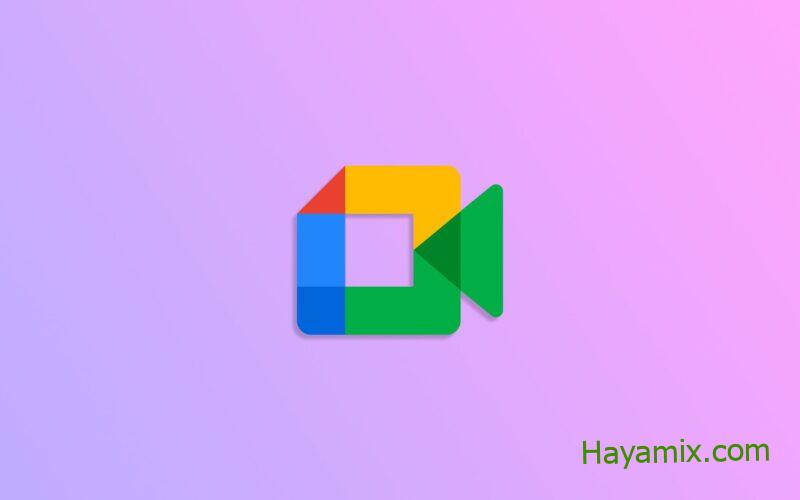
أصبح Google Duo الآن Google Meet ، ولكن لا يزال بإمكانك استخدام نفس الميزات. إليك كيفية استخدام المشاركة المباشرة عبر Google Meet على هاتف Android.
روابط سريعة
اكتمل الآن انتقال Google Duo إلى Google Meet ، مما يعني أنه تم الآن دمج جميع ميزات Google Duo و Meet في تطبيق واحد. سيتيح لك التطبيق المدمج إجراء مكالمات جماعية أو فردية ، وكذلك استضافة الاجتماعات. يمكنك أيضًا استخدام جميع ميزات Google Duo الممتعة في Google Meet الآن ، والتي تتضمن “المشاركة المباشرة” أيضًا. إذا كنت لا تعرف ما هي المشاركة المباشرة وتتساءل عن كيفية استخدامها في Google Meet ، فنحن هنا لمساعدتك. تابع القراءة لمعرفة ما هي المشاركة المباشرة في Google Meet وكيف يمكنك استخدامها لجعل اجتماعاتك ومكالمات الفيديو ممتعة.
ما هو Google Meet Live Sharing؟
ميزة Google Meet Live Sharing هي في الأساس مشاركة Google Duo Live التي كانت في فبراير 2022 في حدث Galaxy Unpacked. تم الإعلان عنه كجهد تعاوني من Google و Samsung لتمكين مشاركة الشاشة الديناميكية على هواتف Galaxy الذكية – على غرار Apple SharePlay في تطبيق FaceTime. تم طرح هذه الميزة الخاصة مؤخرًا لمستخدمي Google Meet كجزء من انتقال Google Duo-Meet ، لذلك يمكن لجميع مستخدمي Google Meet الآن الاستمتاع بهذه الميزة على هواتف Android الخاصة بهم.
تتيح ميزة Google Meet Live Sharing لجميع المشاركين في اجتماع مستضاف على Google Meet مشاركة المحتوى والتفاعل معه. يتيح لك مشاهدة مقاطع الفيديو على YouTube أو الاستماع إلى قائمة تشغيل على Spotify. بالإضافة إلى ذلك ، يمكنك أيضًا لعب بعض الألعاب الممتعة مثل “Heads Up!” أو “UNO! Mobile” أو “Kahoot!” مع المشاركين الآخرين. تعمل ميزة المشاركة المباشرة هذه الآن جنبًا إلى جنب مع الميزات الحالية في Google Meet ، مثل استطلاعات الرأي والأسئلة والأجوبة. إنه موجود ضمن علامة التبويب “الأنشطة” ، والتي يمكنك الكشف عنها من خلال فتح القائمة الكاملة على Android. أيضًا ، هذه الميزة الخاصة متاحة فقط في تطبيق Google Meet على Android.
كيفية استخدام Google Meet Live Sharing على Android؟
ميزة Google Meet Live Sharing ليست حصرية فقط ، كما كانت في العام الماضي. ومع ذلك ، ستحتاج إلى هاتف Android لاستخدام هذه الميزة الآن ، لأنها غير متوفرة على منصات أخرى مثل Google Meet web أو على iOS. ستحتاج أيضًا إلى تسجيل الدخول من حساب Google شخصي للوصول إلى ميزة الأنشطة ، حيث إنها لن تظهر في حسابات المؤسسة. إليك دليل خطوة بخطوة يوضح بالتفصيل كيفية استخدام ميزة Google Meet Live Sharing على هاتف Android الخاص بك:
- افتح Google Meet على هاتف Android وانضم إلى اجتماع أو استضفه.
- بمجرد أن تكون في الاجتماع ، ابحث عن أيقونة ثلاثية النقاط في الركن الأيمن السفلي من الشاشة.
- حدد ذلك لفتح صفحة جديدة بها قائمة بالأنشطة المتاحة.
- اختر الصفحة التي تريد استخدامها لفتح صفحة جديدة سترى فيها رسالة تطلب منك فتح التطبيق المطلوب لها. في هذه الحالة ، نستخدم YouTube للمشاركة في مشاهدة مقطع فيديو.
- حدد الزر لفتح تطبيق YouTube. يمكنك الآن استعراض وتحديد الفيديو الذي تريد مشاركته في الاجتماع.
- بمجرد تشغيل الفيديو ، سترى نافذة منبثقة تسألك عما إذا كنت تريد المشاركة المباشرة مع Meet. حدد بدء لمشاركة الفيديو مع المشاركين في الاجتماع.
سيبدأ تشغيل فيديو YouTube ، وسيدخل تطبيق Meet في وضع PiP على شاشتك. سيفتح Google Meet أيضًا YouTube تلقائيًا على هاتف المشارك في هذه المرحلة لتشغيل نفس الفيديو على شاشتهم. سترى أيضًا رسالة مميزة نصها ، “أنت تشارك مباشرة في Meet” ، لإعلامك عندما تشارك. سيتمكن المشاركون في الاجتماع الآن من التفاعل مع تشغيل الفيديو للتشغيل / الإيقاف المؤقت ، أو التخطي إلى الفيديو التالي في قائمة التشغيل ، أو حتى مشاهدته في وضع ملء الشاشة كما هو موضح أدناه.
وهذا كل شيء! هذه هي الطريقة التي يمكنك بها استخدام ميزة المشاركة المباشرة في Google Meet على جميع ملفات. وبالمثل ، يمكنك أيضًا تحديد أنشطة أخرى وتشغيل التطبيقات المعنية لمشاركتها مع المشاركين الآخرين. ومع ذلك ، تجدر الإشارة إلى أنك قد تحتاج إلى اشتراك مميز في الخدمة التي تحاول مشاركتها. سيطلب منك كل من YouTube و Spotify ، على سبيل المثال ، الحصول على اشتراك متميز للسماح بالمشاركة المباشرة في Meet.
قائمة الأنشطة المتاحة للمشاركة المباشرة ضئيلة إلى حد ما في الوقت الحالي ، لكننا نتوقع إضافة المزيد من الأشياء بمرور الوقت. هذه الميزة ، كما ذكرنا سابقًا ، متوفرة فقط في Google Meet على Android ، وستراها فقط على حسابات Google الشخصية ، وليس حسابات الشركات. يمكنك تنزيل Google Meet على هاتف Android الخاص بك باستخدام الرابط أدناه.
ما هي أفكارك حول المشاركة الحية في Google Meet ، وكم مرة ترى نفسك تستخدم هذه الميزة؟ يخبرنا في التعليقات أدناه.
